FL Studio 21'deki yeni "Ses Klibi Solmaları" fonksiyonu hakkında kapsamlı bir rehberle karşınızdayız. Bu rehberde, Playlist'ten doğrudan ses kliplerinizi etkili bir şekilde manipüle etmeyi göstereceğim. Bu yeni araçlar, müzik projelerinizi yaratıcı ve esnek bir şekilde düzenlemenize olanak tanır. Bilgilerinizi genişletmeye ve ses manipülasyonunuzu bir üst seviyeye taşımaya hazır olun!
Önemli Kavramlar
- FL Studio 21'deki Ses Klibi Solmaları ile ses kliplerini kolayca açıp kapatabilirsiniz.
- Yeni araçlar, ses düzeylerini dinamik olarak ayarlama ve klipler arasında Crossfade oluşturma imkanı sunar.
- Ayarları istediğiniz zaman sıfırlayarak orijinal ses düzeylerine geri dönebilirsiniz.
Ses Klibi Solmalarıyla Başlangıç
Ses Klibi Solmaları ile başlamak için öncelikle FL Studio 21'i açın ve bir ses dosyasını Playlist'inize ekleyin. Yeni özelliklerden en iyi şekilde yararlanmak için bir Acapella ya da benzer bir ses klibi kullanmanızı öneririm.

Playlist'teki ses dosyasıyla özel olarak geliştirilmiş Solma Araçlarını hemen kullanabilirsiniz. Bu araçlar, kliplerin köşelerinde küçük üçgenlerle işaretlenmiştir. Bu araçlar sayesinde sesi hızlı bir şekilde açabilir ya da kapatabilirsiniz.
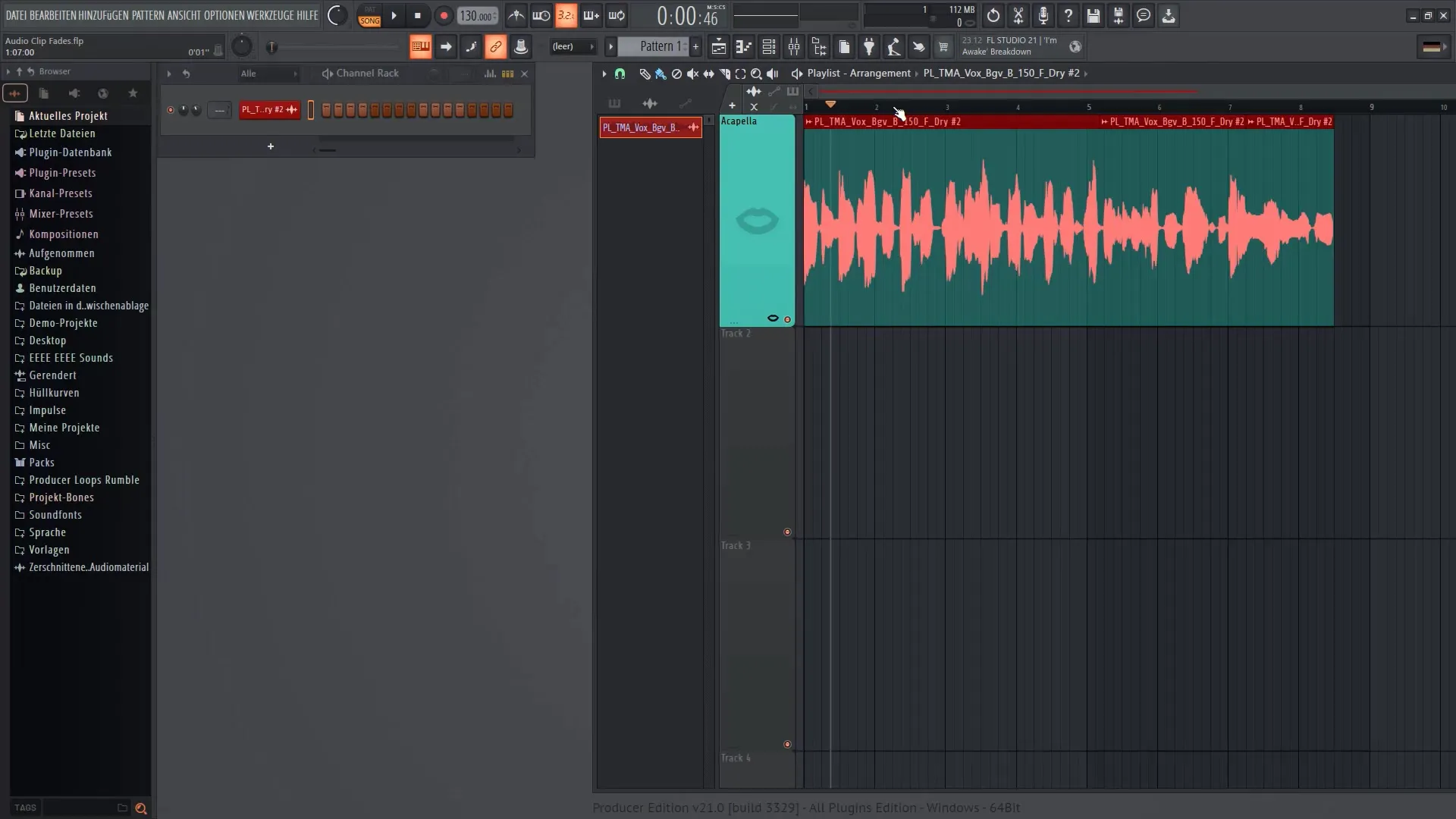
Ses Düzeyi Ayarlaması ve Solma Efektleri
Playlist'teki bir ses dosyasını üç parçaya ayırıp her parçayı ayrı ayrı düzenleyebilirsiniz. Bir parçayı seçtiğinizde, klibin sağ tarafında ses düzeyi ayarlayıcısını görürsünüz. Bu düğme ile sesi artırabilir ya da azaltabilirsiniz.
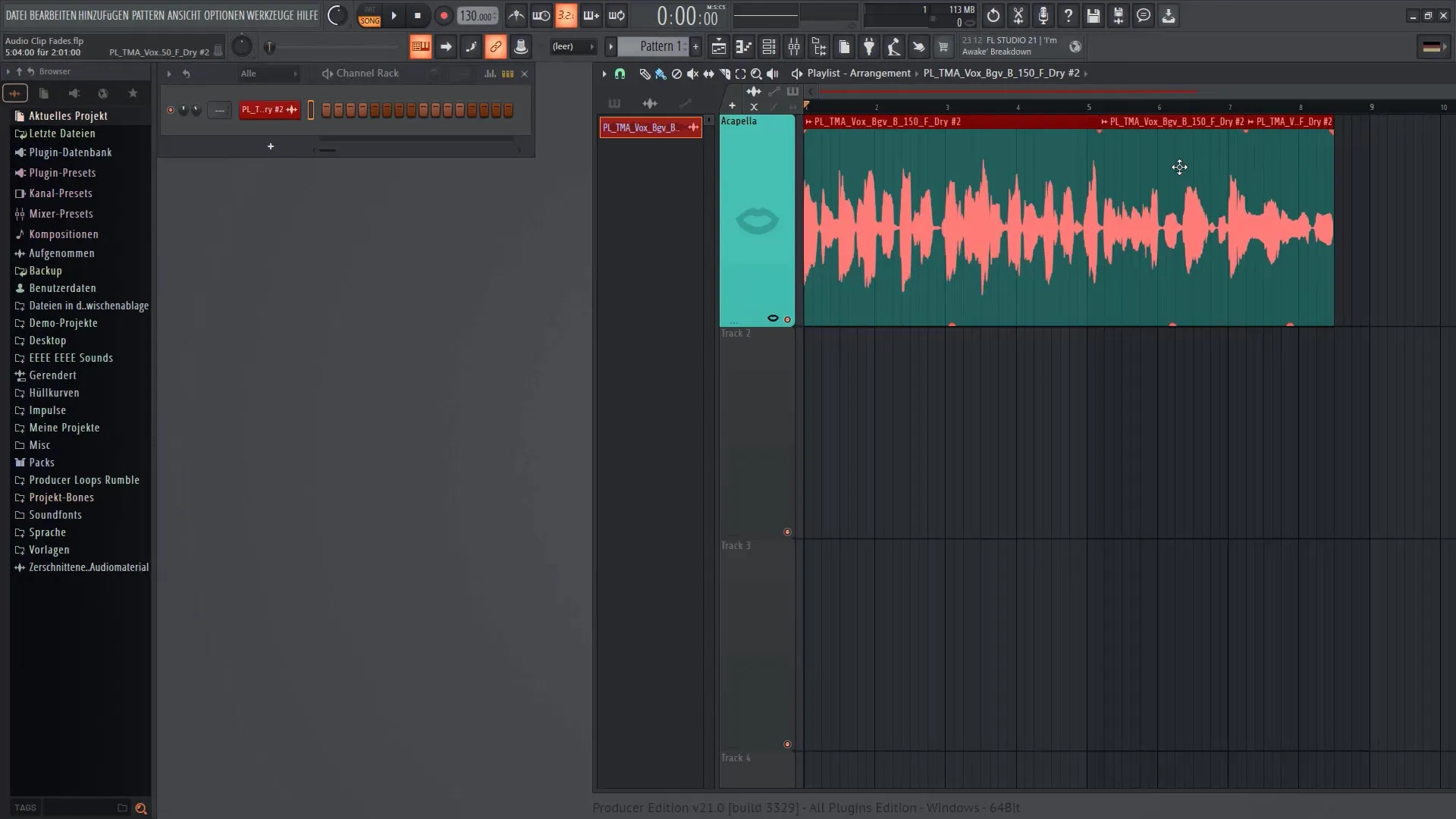
Ses düzeyini değiştirmek için basitçe kaydırıcıyı yukarı çekerek sesi daha yüksek ya da aşağı çekerek daha düşük yapabilirsiniz. Ses eğrilerinin doğrudan izlenebildiği ve gerçek zamanlı değişikliklerin görülebildiği izinden çıkmamanız önemlidir.
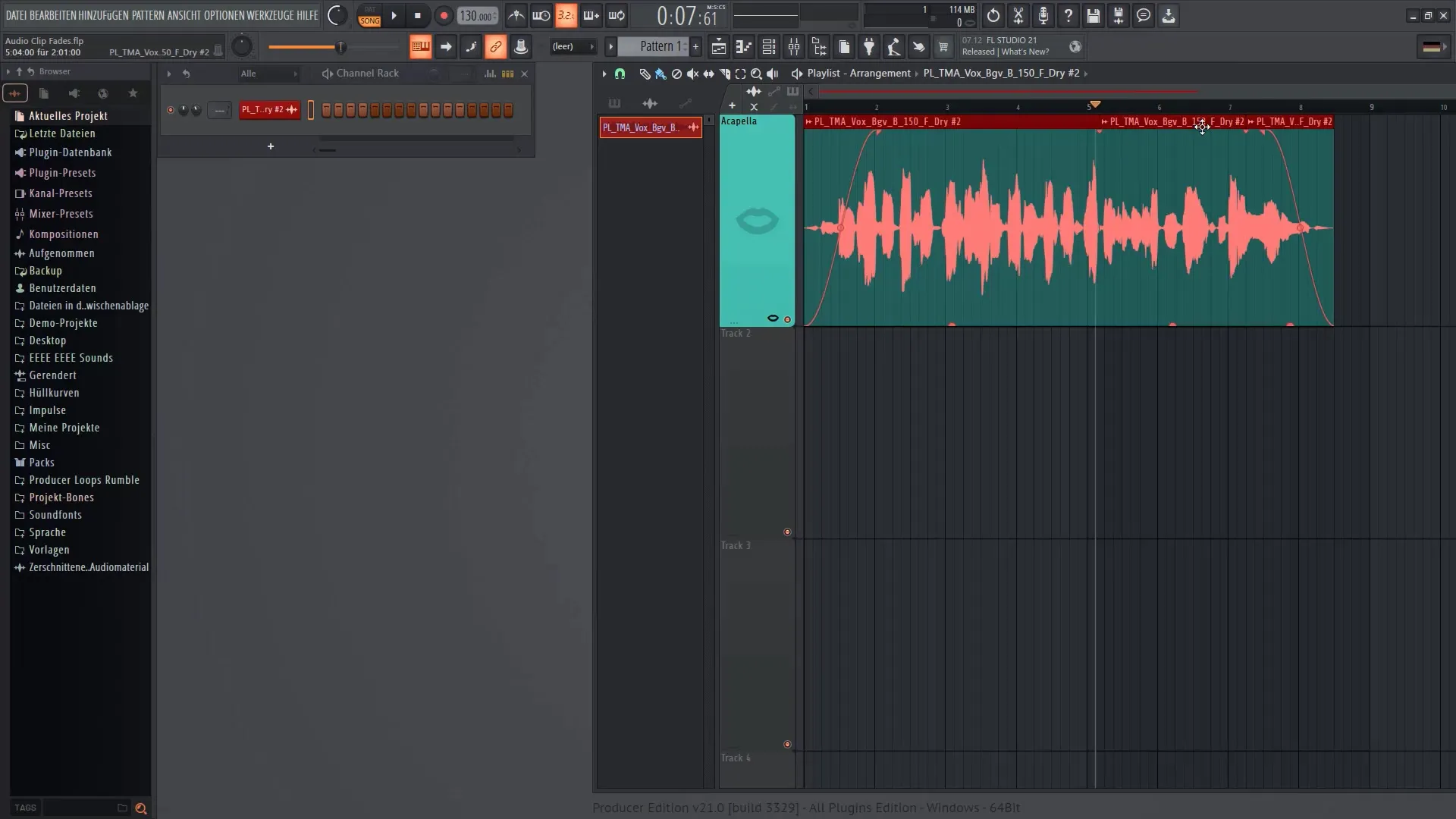
Ses düzeyi ayarlayıcısını 0 dB'de yetersiz bulursanız, sıfırlamak için sadece Alt tuşunu basılı tutup ardından ses düzeyi ayarlayıcısına sol tıklamanız yeterlidir. Bu fonksiyon, FL Studio'daki tüm ayarlayıcılarda aynı anda kullanılabilir.
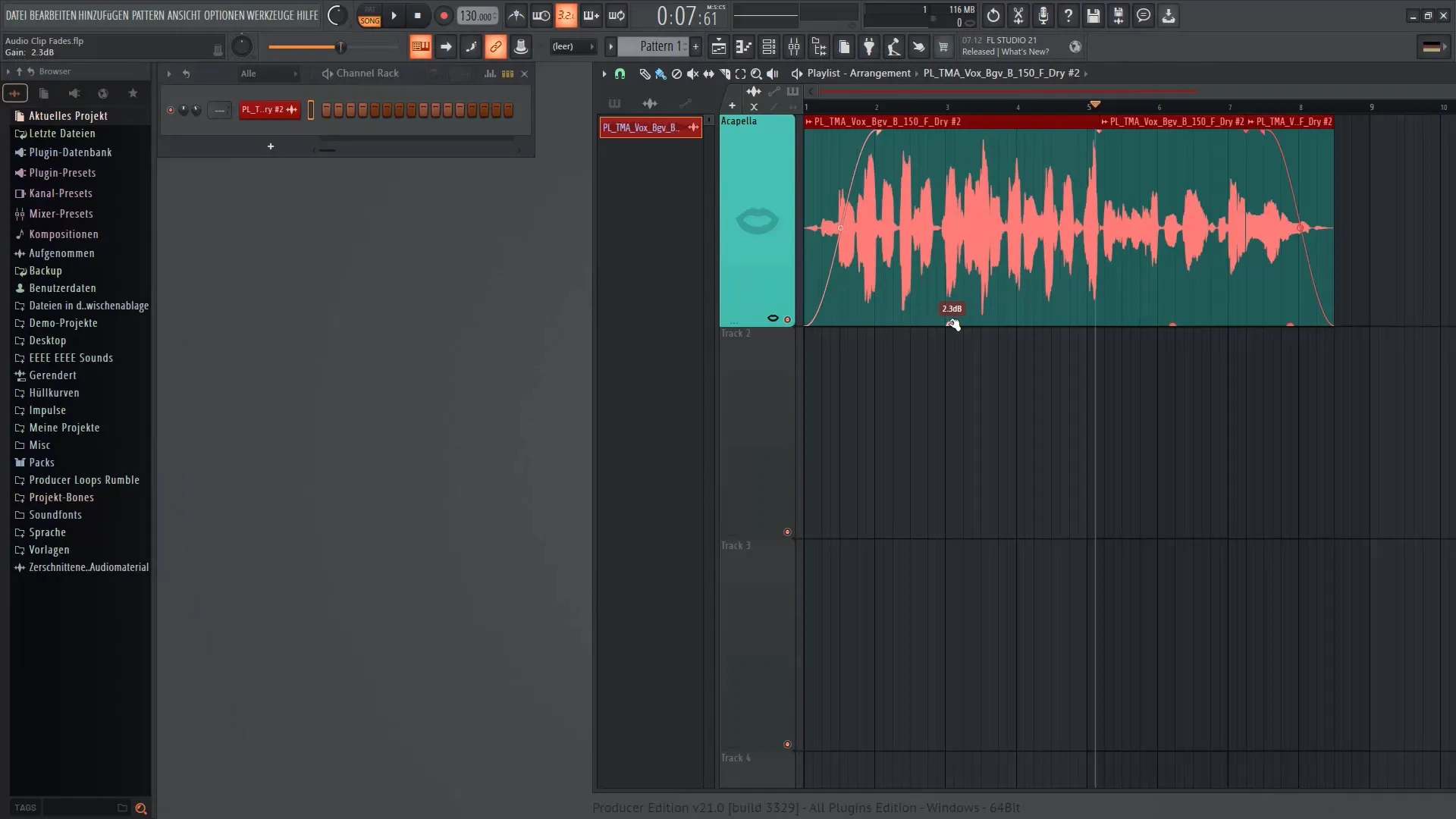
Crossfade'ler Oluşturma
FL Studio 21'deki en heyecan verici yeni özelliklerden biri Crossfade'lerdir. Bir Crossfade oluşturmak için, klibi sıradaki klipin üzerine sürükleyerek bırakmanız yeterlidir. Kliplerin kesiştiği noktada yumuşak bir geçiş sağlayan ses düzeyi görüntülenir.
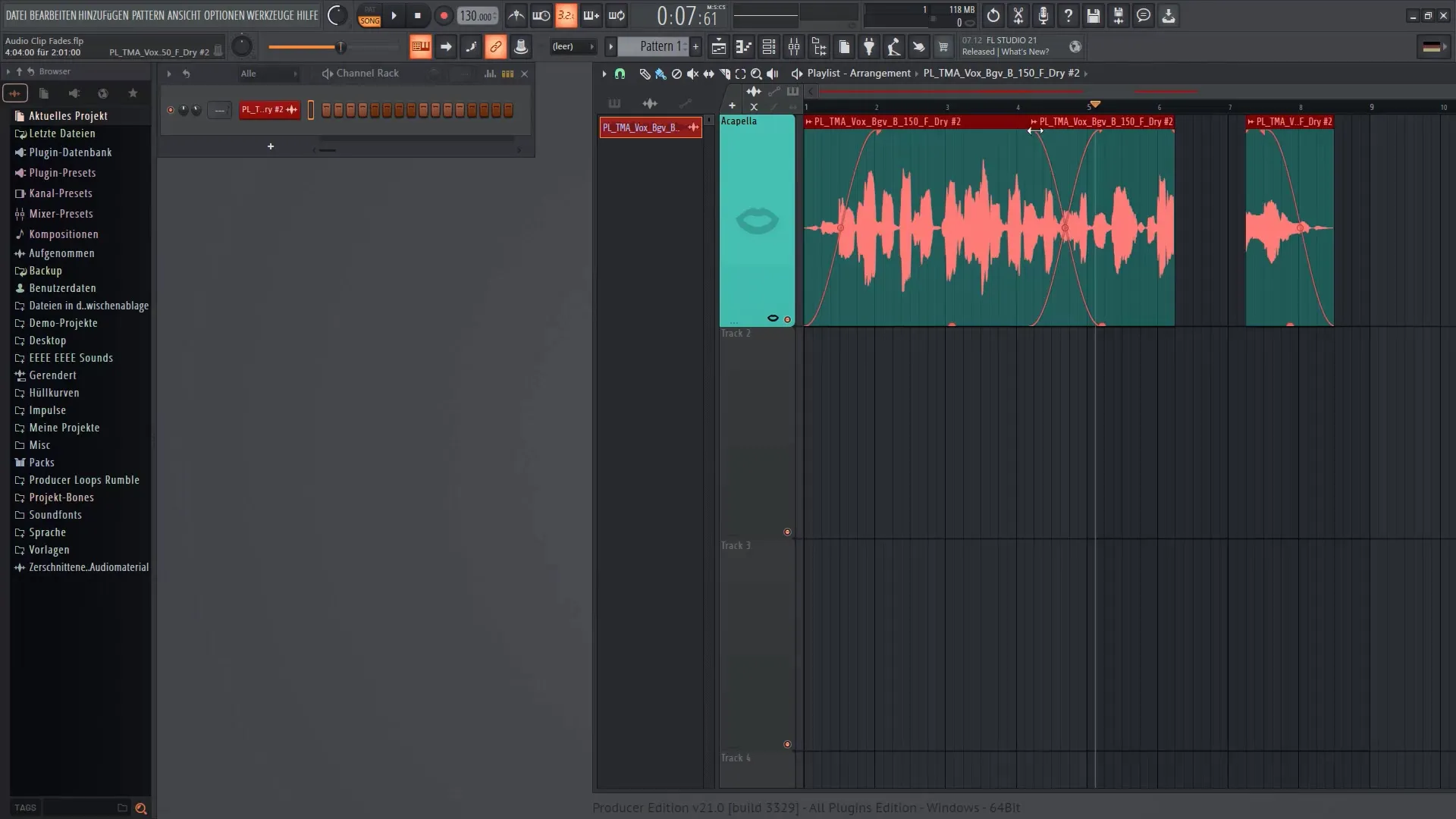
Crossfade'i ayarlamak isterseniz, çakışma noktasındaki küçük düğmeyi yukarı ya da aşağı sürükleyebilirsiniz. Bu şekilde Crossfade efektini daha fazla düzeltebilirsiniz.
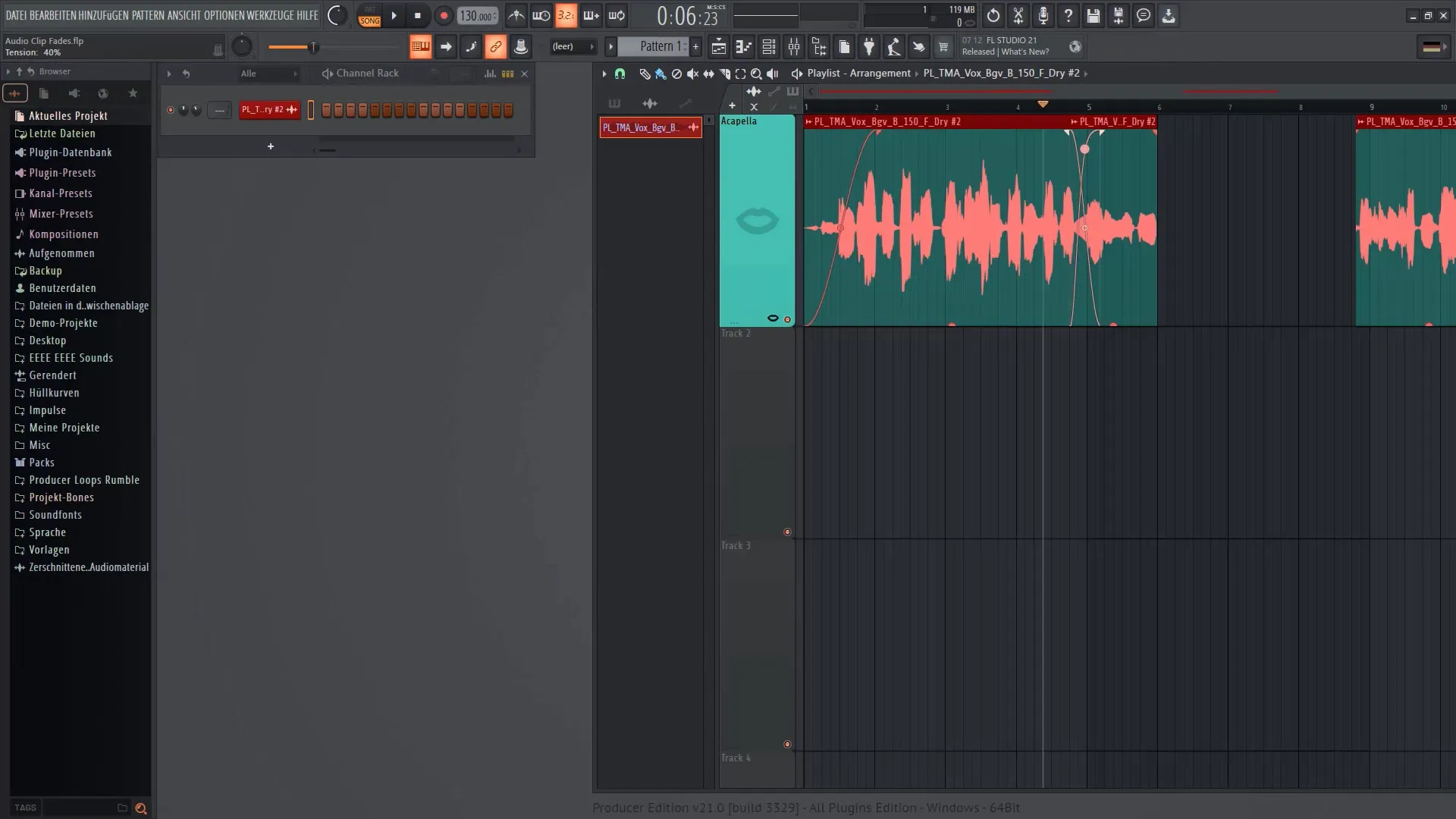
Klipleri keserken, klipleri ayrı ayrı düzenleme imkanına sahip olduğunuzu unutmayın. Bu, projelerinizde daha fazla esneklik ve çeşitlilik sağlar.
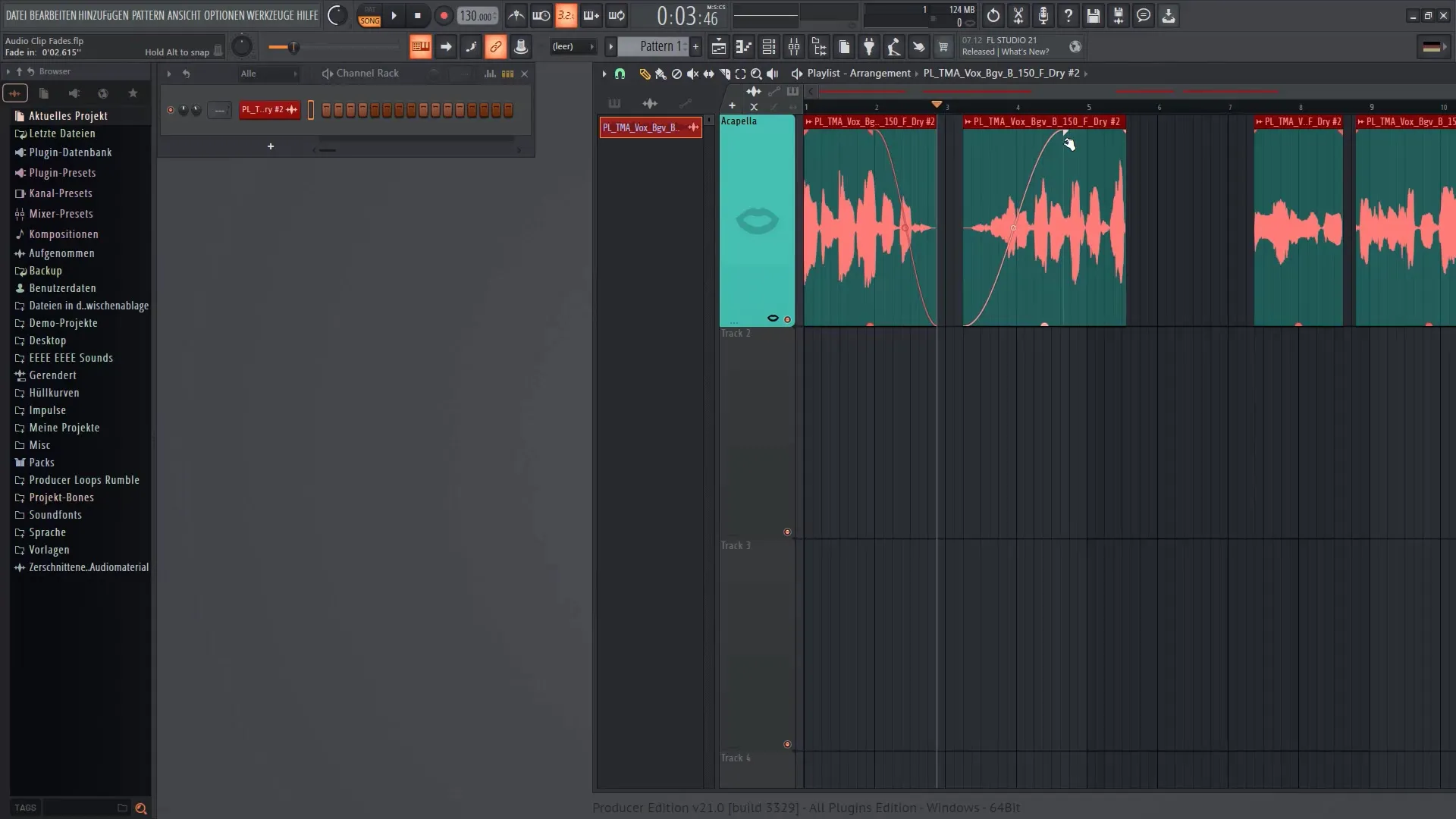
Görünürlüğü Artırma
Birçok ses düzeyi değişikliği yaptıysanız ve kliplerinizin görünürlüğünü artırmak istiyorsanız, görünümü özelleştirebilirsiniz. Bunu yapmak için manyetik araç yanındaki küçük anahtarı tıklayıp "Görünüm"e gidin.
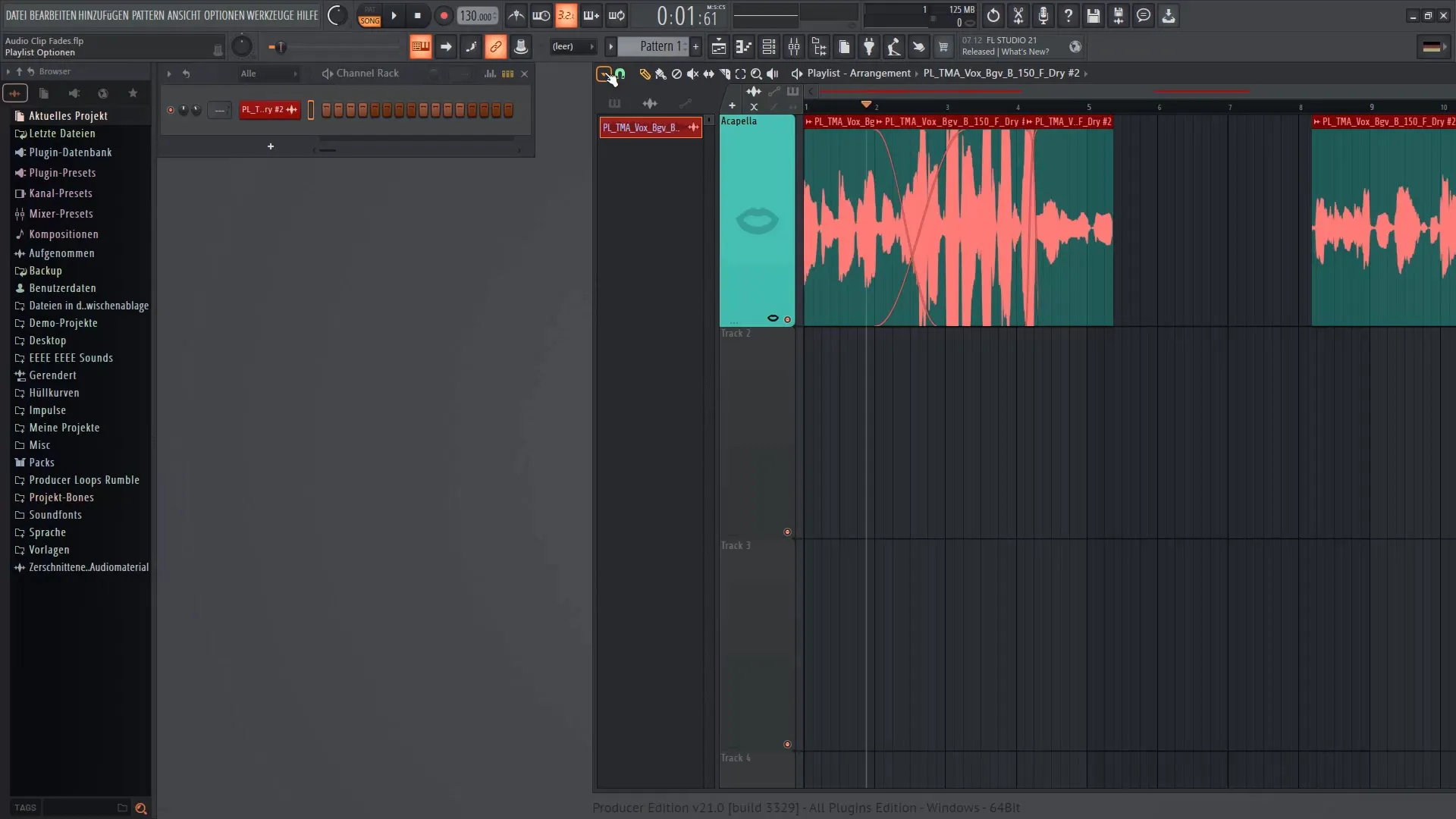
Oradan "Ses Düzeyi Önizlemesini Göster" seçeneğini devre dışı bırakabilirsiniz. Bu sayede ses seviyelerinizden dikkatinizi dağıtan ögeler olmadan kliplerinize daha net bir bakış açısı elde edebilirsiniz.
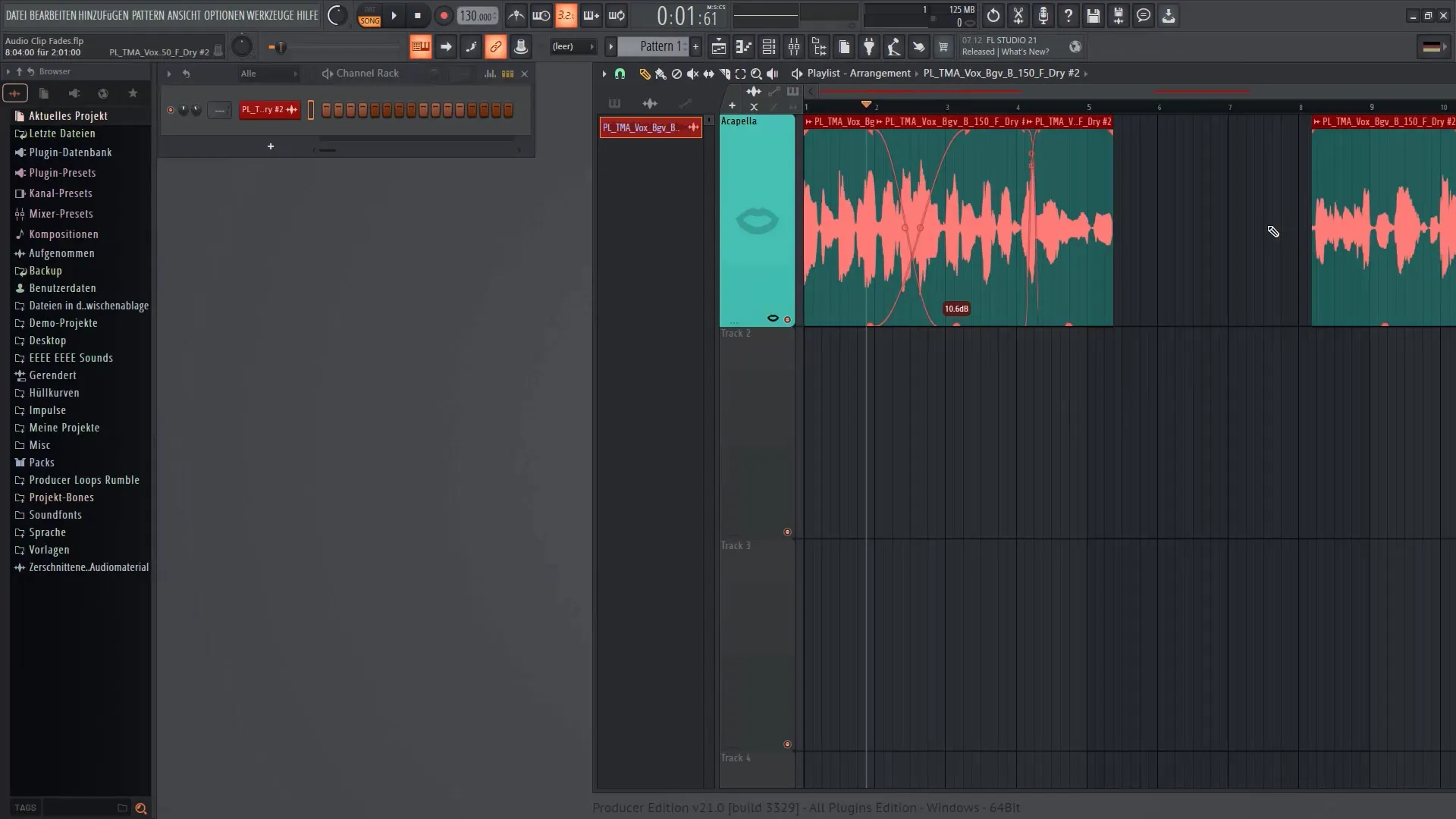
Eğer klip formlarınızın açık bir görünümüne her zaman ihtiyacınız varsa, ilgili parçanın üzerindeyken Basılı Tut' tuşunu basılı tutun. Böylece orijinal klip formunu görüntüleyebilirsiniz.
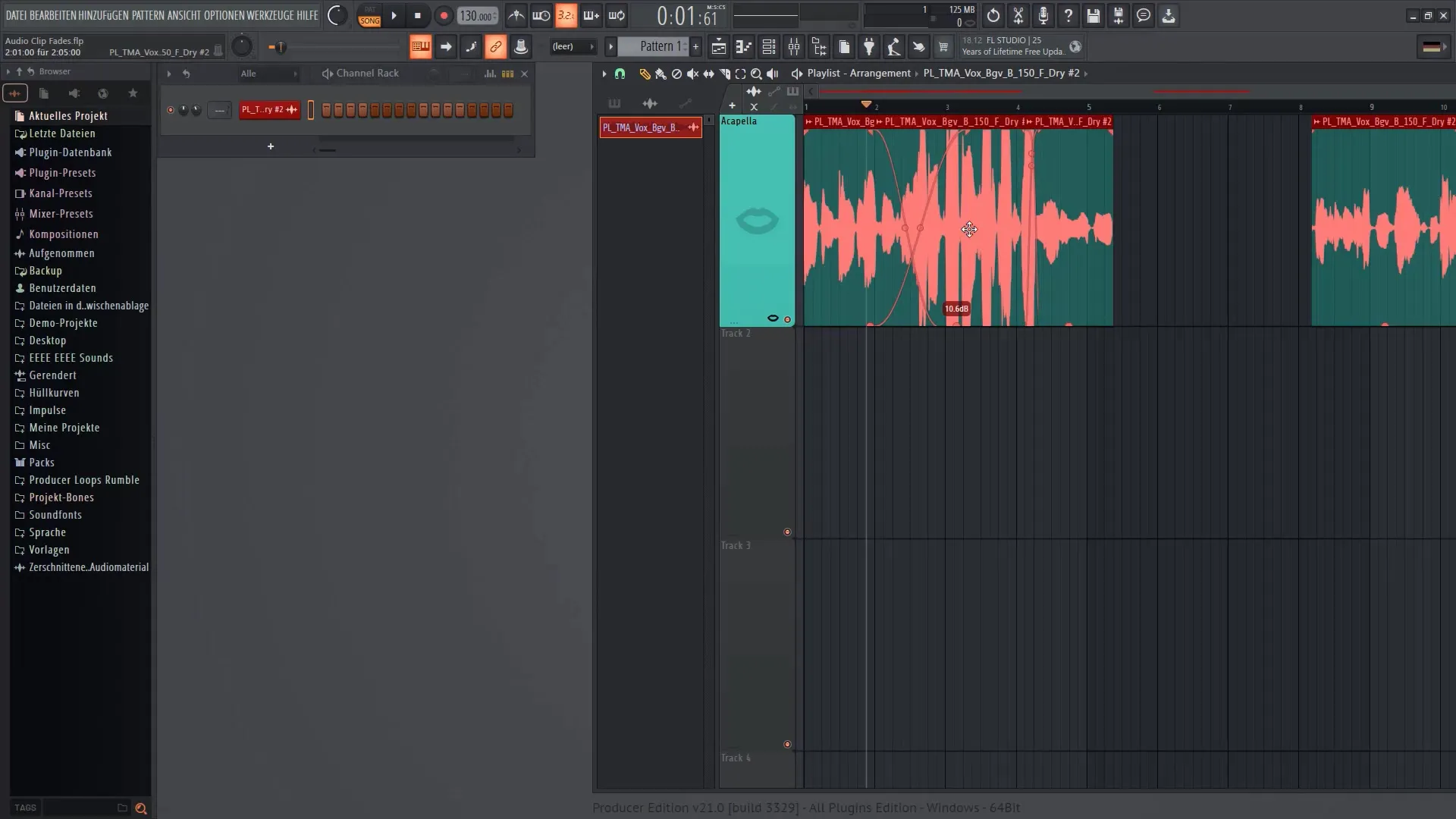
Crossfade'leri Devre Dışı Bırakma
Crossfade'leri kullanmak istemiyorsanız, bu işlemi kolayca devre dışı bırakabilirsiniz. Bunun için sekmenizdeki X simgesine tıklayın. Böylece projeden tüm Crossfade'ler kaldırılır.
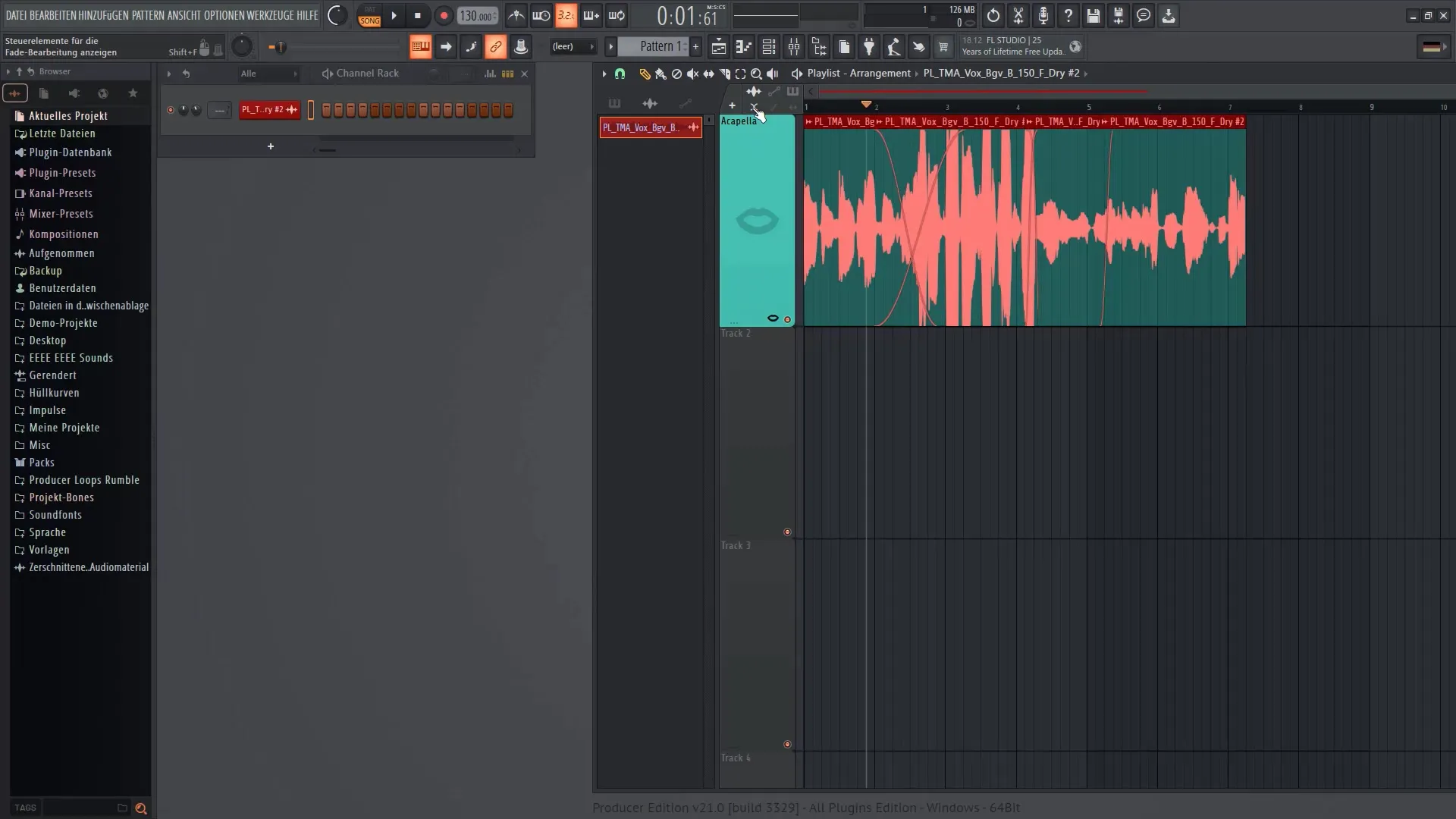
Bu seçeneği tamamen devre dışı bırakmak isterseniz, 'Seçenekler'e gidin ve 'Genel Proje Ayarları'na tıklayın. Orada otomatik Crossfade'leri etkinleştirme veya devre dışı bırakma seçeneğini bulacaksınız.
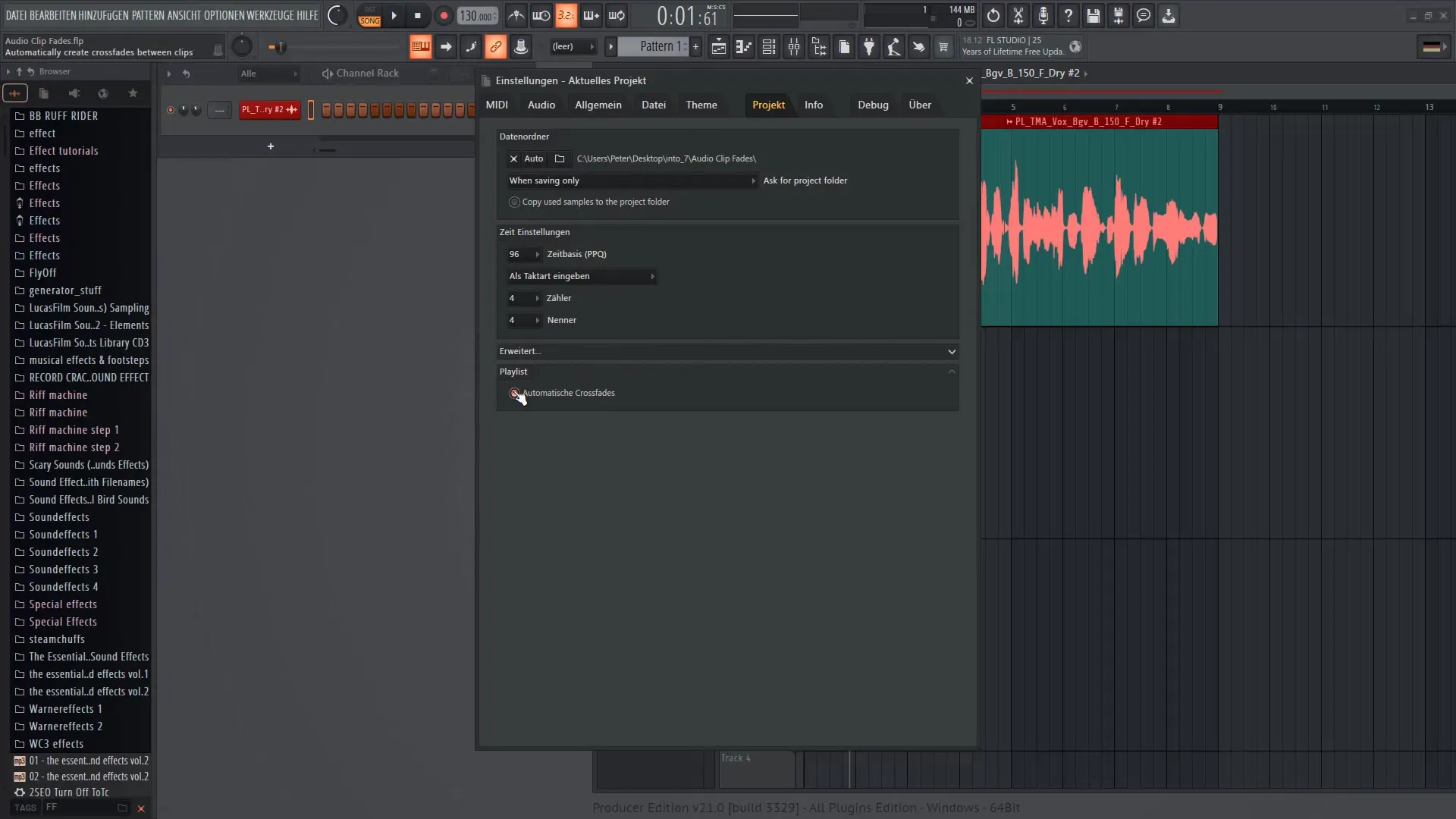
Özet
Bu öğreticide FL Studio 21'deki yeni Ses Klibi Dönüşlerini nasıl etkili bir şekilde kullanacağını öğrendin. Şimdi ses kliplerini dinamik olarak açıp kapatabilir, ses düzeylerini ayarlayabilir ve iki ses arasında Crossfade'ler oluşturabilirsin. Bu yaratıcı araçlar, müzik projelerinizi daha derinlemesine manipüle etmenizi sağlar ve kullanıcı dostu bir arayüzle sunulur.
Sıkça Sorulan Sorular
Bir Klibin ses düzeyini nasıl hızlı bir şekilde sıfırlayabilirim?Ses düzeyi göstergesine sağ tıkladıktan sonra doğru konuma dönmek için 'Alt' tuşuna basılı tutun ve sol fare tıklaması yapın.
FL Studio 21'de Crossfade'ler nedir?Crossfade'ler, bir klibin ses seviyesinin yükselirken diğerininki azalmasıyla gerçekleşen iki ses klibi arasındaki geçişlerdir.
Çalma listesinde ses düzeyi değişikliklerinin görüntüsünü nasıl devre dışı bırakabilirim?Görünüm'e gidin ve 'Ses Düzeyi Önizleme Göster' seçeneğini devre dışı bırakın.


